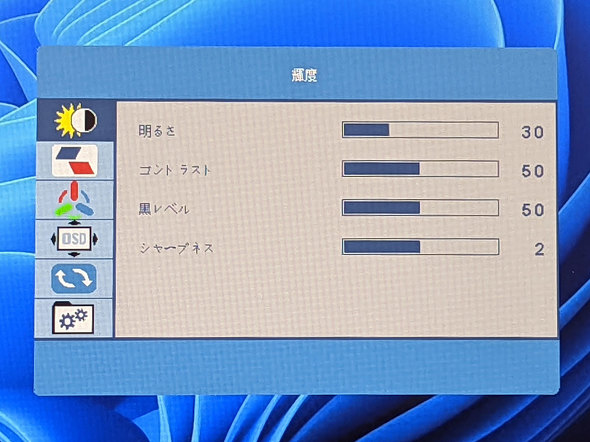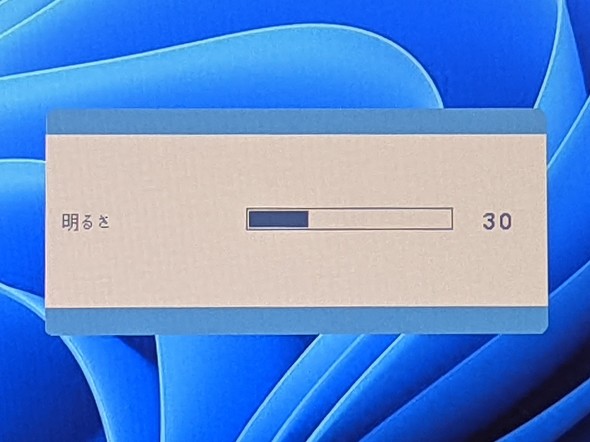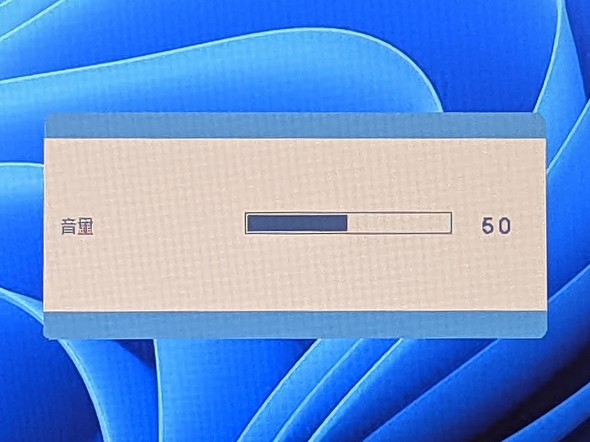実売2万8000円前後とリーズナブルな15.8型モバイルディスプレイ「GH-LCU16B-BK」を試す:モバイルディスプレイの道(2/3 ページ)
視野角はやや狭め OSDメニューの操作性に優れる
ではPCに接続してみよう。本製品はUSB Type-CとHDMIに両対応しており、前者だと映像信号の伝送と給電をケーブル1本でまとめて行える。後者の場合は電源供給が別途必要になり、これは本体右側面にあるUSB Type-Cポートを用いて行う。
ちなみに右側面にあるUSB Type-Cポートは給電専用なので、デバイスとつないで映像信号をやり取りする用途には使えない。映像信号伝送用のUSB Type-Cケーブルを右側面につないでも、映像は表示されないので注意したい。
実際に使ってみて気になるのは視野角の狭さだ。正面から見てノートPCとほぼ同じ明るさでも、斜め方向から見ると本製品だけ暗く見えてしまう。同種のモバイルディスプレイの中でもやや極端な印象だ。
そのため、設置時にはなるべく画面に正対するように向きを調整する必要がある。また1つの画面を左右からのぞき込んで共有するような使い方には、あまり向いていない。正面から見ているぶんには全く問題ないが、使い方によっては大きな影響があるはずなので、注意した方がよいだろう。
OSDメニューは、項目自体はブルーライトカットなど一般的なものばかりだが、右側面のジョグダイヤルは操作しやすく、使っていてストレスがたまらない。ジョグダイヤルを押し込むとメインメニューの表示、押し込まずに上に倒すと明るさ調整メニューの表示、下に倒すと音量調整メニューの表示といった具合に、役割分担も明確だ。
この明るさ調整と音量調整のメニューはふだんから操作する機会が多いため、ショートカットが割り当てられているのは利便性が高い。任意の機能をショートカットに割り当てる機能こそ備えていないものの、この2つが初期設定で割り当てられているのならば、わざわざ別の機能に変更する必要もないだろう。
若干気になる点があるとすれば、本製品はカバーの吸着力があまり強くなく、スタンドで立てた状態で横から押すと本体だけがずれてしまう場合があることだ。そのため、このジョグダイヤルを横から押し込む動きとの相性はあまりよくない。細かなことだが、使い続けていると気になってくるポイントだ。
このスタンドも、角度は実質1段階しかなく、角度を変えるにはタブレットスタンドなどを用いることになる。背面がフラットであることを生かしてVESAマウントのネジ穴があればよかったのだが、そうしたプラスαの機能は用意されていないのが、少々もったいなく感じる。
関連記事
 スタンド込みで500g台と軽量! 13.3型ながら4K UHD対応の「Quintokuta 4S133」を試す
スタンド込みで500g台と軽量! 13.3型ながら4K UHD対応の「Quintokuta 4S133」を試す
リンクスインターナショナルの「Quintokuta 4S133」は、13.3型と小型ながら4K表示に対応したユニークなモバイルディスプレイだ。多機能な実機をチェックした。 スタンド内蔵でフラット! 三脚に固定可能なUSB Type-C接続の15.6型モバイルディスプレイ「MB16ACV」を試す
スタンド内蔵でフラット! 三脚に固定可能なUSB Type-C接続の15.6型モバイルディスプレイ「MB16ACV」を試す
多くのモバイルディスプレイをそろえるASUS JAPANに、15.6型の「MB16ACV」が加わった。背面スタンドや三脚穴を備えた多機能なモデルをチェックした。 「ROG Strix XG16AHPE」なら144Hz対応でゲームもWeb画面もなめらか! ASUSのモバイルディスプレイを試す
「ROG Strix XG16AHPE」なら144Hz対応でゲームもWeb画面もなめらか! ASUSのモバイルディスプレイを試す
選択肢が広がるモバイルディスプレイだが、ASUS JAPANの「ROG Strix XG16AHPE」は144Hzの高速リフレッシュレートに対応したゲーミング用途のユニークな1台だ。その実力をチェックした。 2基のUSB Type-Cポートでパススルー給電にも対応! レノボの「ThinkVision M15」を試して分かったこと
2基のUSB Type-Cポートでパススルー給電にも対応! レノボの「ThinkVision M15」を試して分かったこと
レノボ・ジャパンの15.6型モバイルディスプレイ「ThinkVision M15」は、2基のUSB Type-Cポートによるパススルー給電に対応するなど多機能なモデルだ。 ASUS「ProArt Display PA148CTV」はクリエイターも驚きのジョグダイヤルを備えた14型モバイルディスプレイだ
ASUS「ProArt Display PA148CTV」はクリエイターも驚きのジョグダイヤルを備えた14型モバイルディスプレイだ
ASUS JAPANの「ProArt Display PA148CTV」は、クリエイター向けの機能やスペックを盛り込んだユニークな14型モバイルディスプレイだ。実機を試してみた。
Copyright © ITmedia, Inc. All Rights Reserved.
アクセストップ10
- さようなら「Crucial」――Micronがコンシューマー向け製品事業から撤退 販売は2026年2月まで継続 (2025年12月04日)
- 6万円台でSnapdragon G3 Gen 3搭載 AYANEO新ブランドのAndroidゲーム機「KONKR Pocket FIT」はスマホの代わりになる? (2025年12月04日)
- ソニーの85型4Kテレビ「ブラビア KJ-85X80L」が41%オフ(24万8000円)で買えてしまうセール中 (2025年12月03日)
- サンワ、壁に穴を開けずにLANケーブルを延長できる隙間配線用の延長LANケーブル (2025年12月04日)
- 「Appleは悪。Googleは開発者を理解している味方」というEpic GamesのスウィーニーCEOが歓迎する未来は本当にバラ色なのか (2025年12月05日)
- 「TP-Link スイッチングハブ TL-SG108」が42%オフで3599円→2085円に (2025年12月03日)
- 約6.8万円の新ARグラス「XREAL 1S」登場 “Switch 2”もつながる専用アクセサリー「Neo」も (2025年12月03日)
- 「ASUS Dual GeForce RTX 5070」がタイムセールで8万1627円に (2025年12月04日)
- 64GB構成すら“絶望”が近づく中で、CUDIMMの人気が再上昇 (2025年11月29日)
- メモリが深刻な品薄&高騰状態に (2025年11月08日)